 FTP文件管理(WEB)
FTP文件管理(WEB)
# FastWeb之FTP文件管理
- 適用平臺:WEB(桌面)
# 1. 說明
該範例可實現檔案的上傳與下載功能。支援FTP的上傳方式。
通過本範例學習,可以掌握檔案上傳以及檔案下載的方式。
# 2. 設計明細
開啟FastWeb設計器,分別加入下插圖之控制元件。或者點選左上角的[匯入]選擇模板檔案來打開對應模板。
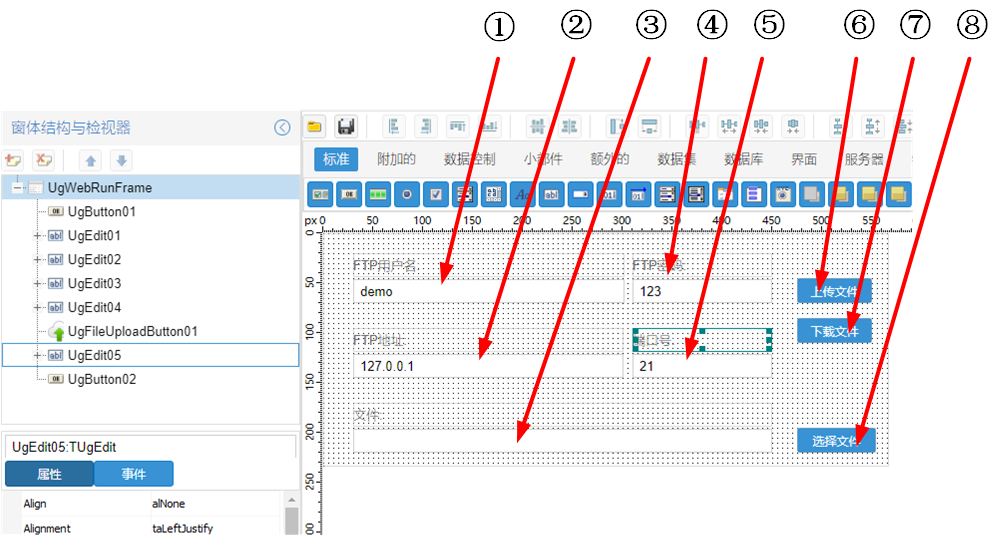
①:TUgEdit元件,控制元件名稱為UgEdit01。
②:TUgEdit元件,控制元件名稱為UgEdit03。
③:TUgEdit元件,控制元件名稱為UgEdit04。
④:TUgEdit元件,控制元件名稱為UgEdit02。
⑤:TUgEdit元件,控制元件名稱為UgEdit05。
⑥:TUgButton元件,控制元件名稱為UgButton01。
⑦:TUgButton元件,控制元件名稱為UgButton02。
⑧:TUgFileUploadButton元件,控制元件名稱為UgFileUploadButton01。
UgWebRunFrame屬性設定
Height:設定頁面高度=234。Width:設定頁面寬度=567。
①UgEdit01屬性設定
FieldLabel:設定欄位標籤文字內容=FTP使用者名稱。FieldLabelAlign:設定欄位標籤在編輯框的相對位置,設定為laTop。
②UgEdit03屬性設定
FieldLabel:設定欄位標籤文字內容=FTP地址。FieldLabelAlign:設定欄位標籤在編輯框的相對位置,設定為laTop。
③UgEdit04屬性設定
FieldLabel:設定欄位標籤文字內容=檔案。FieldLabelAlign:設定欄位標籤在編輯框的相對位置,設定為laTop。
④UgEdit02屬性設定
FieldLabel:設定欄位標籤文字內容=FTP密碼。FieldLabelAlign:設定欄位標籤在編輯框的相對位置,設定為laTop。
⑤UgEdit05屬性設定
FieldLabel:設定欄位標籤文字內容=埠號。FieldLabelAlign:設定欄位標籤在編輯框的相對位置,設定為laTop。
⑥UgButton01屬性設定
Caption:設定按鈕顯示的字幕=上傳檔案。
⑦UgButton02屬性設定
Caption:設定按鈕顯示的字幕=下載檔案。
⑧UgFileUploadButton01屬性設定
Caption:設定按鈕顯示的字幕=選擇檔案。
# 3. 程式設計
# 3.1. 程式初始設定
該程式無程式初始設定。
# 3.2. 事件設定
- ⑥UgButton01-OnClick事件
點選[上傳檔案]按鈕以執行FTP上傳檔案。
//JScript
function UgButton01OnClick(sender)
{
if (UgEdit04.Text == "") {
Showmessage(UGMM.LT("檔案不能為空"));
exit;
}
var Param = new TStringlist();
Try{
Param.Values["host"] = ugedit03.Text;
Param.Values["port"] = ugedit05.Text;
Param.Values["uc"] = ugedit01.Text;
Param.Values["pwd"] = ugedit02.Text;
Param.Values["dir"] = "";
Param.Values["sourcefile"] = UgEdit04.Text;
Param.Values["destfile"] = "";
if (FTPUpFile(Param)){
ShowMessage(UGMM.LT("檔案上傳成功!"));
}
else{
ShowMessage(UGMM.LT("檔案上傳失敗!"));
}
}
Finally{
FreeAndNil(Param);
}
}
1
2
3
4
5
6
7
8
9
10
11
12
13
14
15
16
17
18
19
20
21
22
23
24
25
26
27
2
3
4
5
6
7
8
9
10
11
12
13
14
15
16
17
18
19
20
21
22
23
24
25
26
27
//PasScript
procedure UgButton01OnClick(sender: tobject);
var
Param: TStringlist;
begin
if UgEdit04.Text = '' then
Begin
Showmessage('檔案不能為空');
exit;
end;
Param := TStringlist.Create;
Try
Param.Values['host'] := ugedit03.Text;
Param.Values['port'] := ugedit05.Text;
Param.Values['uc'] := ugedit01.Text;
Param.Values['pwd'] := ugedit02.Text;
Param.Values['dir'] := '';
Param.Values['sourcefile'] := UgEdit04.Text;
Param.Values['destfile'] := '';
if FTPUpFile(Param) then
ShowMessage('檔案上傳成功!')
else
ShowMessage('檔案上傳失敗!');
Finally
FreeAndNil(Param);
End;
end;
1
2
3
4
5
6
7
8
9
10
11
12
13
14
15
16
17
18
19
20
21
22
23
24
25
26
27
2
3
4
5
6
7
8
9
10
11
12
13
14
15
16
17
18
19
20
21
22
23
24
25
26
27
// Make sure to add code blocks to your code group
- ⑦UgButton02-OnClick事件
點選[下載檔案]以執行檔案的下載。
//JScript
function UgButton02OnClick(sender)
//下載檔案
{
if (UgEdit04.Text == "")
{
Showmessage(UGMM.LT("地址為空,請先上傳檔案后再進行下載!"));
return;
}
Unisession.SendFile(UgEdit04.Text,UgFileUploadButton01.FileName);
}
1
2
3
4
5
6
7
8
9
10
11
2
3
4
5
6
7
8
9
10
11
//PasScript
procedure UgButton02OnClick(sender: tobject);
//下載檔案
begin
if UgEdit04.Text = '' then
Begin
Showmessage(UGMM.LT('地址為空,請先上傳檔案后再進行下載!'));
Exit;
End;
Unisession.SendFile(UgEdit04.Text,UgFileUploadButton01.FileName);
end;
1
2
3
4
5
6
7
8
9
10
11
2
3
4
5
6
7
8
9
10
11
// Make sure to add code blocks to your code group
- ⑧UgFileUploadButton01-OnCmpleted事件
當檔案上傳完成時,顯示檔案所在的目錄。
//JScript
function UgFileUploadButton01OnCompleted(sender,astream)
{
//遠端檔案路徑
var DestFolder=UGSM.StartPath+"temp\\";
var DestName=DestFolder+UgFileUploadButton01.FileName;
//上傳檔案
CopyFile(UGCM.GetFileStreamFileName(AStream), DestName, False);
ugedit04.Text = DestName;
}
1
2
3
4
5
6
7
8
9
10
2
3
4
5
6
7
8
9
10
//PasScript
procedure UgFileUploadButton01OnCompleted(sender: tobject;astream: tfilestream);
var
DestName : string;
DestFolder : string;
begin
//遠端檔案路徑
DestFolder:=UGSM.StartPath+'temp\';
DestName:=DestFolder+UgFileUploadButton01.FileName;
//上傳檔案
CopyFile(UGCM.GetFileStreamFileName(AStream), DestName, False);
ugedit04.Text := DestName;
end;
1
2
3
4
5
6
7
8
9
10
11
12
13
2
3
4
5
6
7
8
9
10
11
12
13
// Make sure to add code blocks to your code group
# 4. 運行結果
使用滑鼠在FastWeb功能表,點選[儲存至資料庫]按鈕,將其儲存至資料庫,點選[除錯運行]確認能夠正常打開。
點選[選擇檔案],打開檔案選擇界面,選擇檔案並確認后,填寫FTP上傳的相關參數,點選[上傳檔案],如果參數正確,顯示檔案上傳成功!字樣,點選[下載檔案],選擇的檔案會下載至本地。
